Facebook豆知識
- 2. Androidデバイスで利用するFacebook
数か月前に友達といった素敵なカフェに行こうと思い、その時にFacebook Messengerから友達が送ったアドレスを手に入れようとしました。メッセージリストの中から彼女とあなたのメッセージトレイルを見つけ出すのはとても困難でしょう。また彼女が最近ヨガリトリートに行くことを決めていました。どうしますか?このガイドでは削除したFacebookメッセージを検索する方法や、望まないメッセージをブロックする方法、読みたくないFacebookメッセージを非表示にする方法をお伝えします。
Part 1. iOSデバイス上で削除または紛失したFacebook Messengerのメッセージを検索する方法
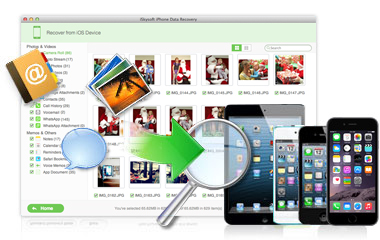
Facebook Messengerの中からメッセージトレイルを見つけられないときは、トークを削除またはアーカイブした可能性があります。いつでも簡単にアーカイブしたトークを回復することができますが、削除したトークはFacebook Messengerのメモリーから完全に消去されてしまいます。ですが心配はいりません。 「Dr.Fone - iPhoneデータ復元」を使用すれば失ったメッセージをいつでも見つけ出すことができます。.
iOS上の削除したFacebookメッセージを取り戻す方法
必要なもの:
コンピュータ;
「Dr.Fone - iPhoneデータ復元」
所要時間:
ファイルのサイズによります
難易度:
簡単
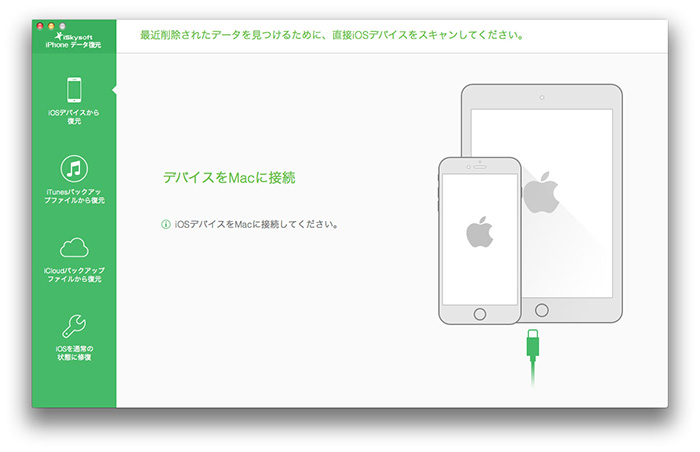
ステップ1.iOSデバイスをMacに接続しましょう
データケーブルを使用してiOSデバイスとMacを接続しましょう。プログラムを起動させると、ウィンドウの上部に回復オプションが表示されるはずです。「iOSデバイスから回復」を選択し、「開始」をクリックしましょう。これでスマートフォンのスキャンが開始されます。
Part 2. iOSデバイス上からFacebook Messengerのメッセージを非表示にする方法
全ての履歴をスクロールせずにFacebookのウェブサイトを通じて古いFacebookメッセージを読むための方法がいくつかあります。
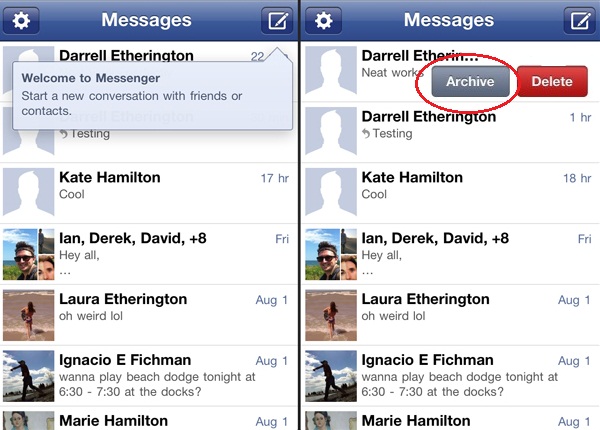
ステップ1.アーカイブするためにFacebook Messengerのメッセージを選択しましょう
Facebook Messengerのアプリを開き、「メッセージ」タブをクリックしてアーカイブしたいメッセージトレイルを見つけましょう。
ステップ2.アーカイブを開始しましょう
「アーカイブ」ボタンが表示されるまでトークを左にスワイプしましょう。
Facebookのウェブサイトを通じてFacebook Messengerのアーカイブしたメッセージにアクセスすることが可能です。「メッセージ」を選択し、「アーカイブ済みを見る」のリンクが表示されるまで下にスクロールしましょう。
Part 3. iOSデバイス上でFacebook Messengerのメッセージをブロックする方法
Facebook Messengerで誰かとコンタクトをとりたくないという理由はたくさんあります。平日は学校や仕事で忙しく、またオフィスの固定のサプライヤーと親しくしたくない、他にもただ人と会話したくないなど様々です。ソーシャルメディアプラットフォームではスタンダードユーザー設定を行うことは決して珍しいことではありません。特定の人と、会話量を制限したい場合は、この二つの方法を試してみてください。
方法1.Facebookの友達をブロックする
Facebookの友達がFacebook Messengerでメッセージを送り続けてくる場合、以下のステップに従ってください。
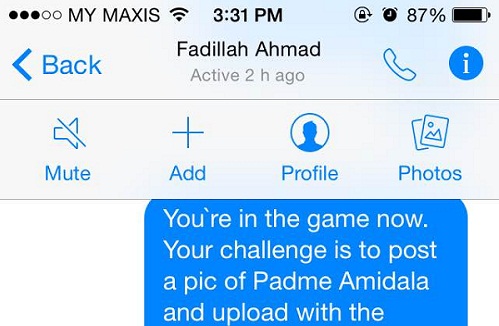
ステップ1.Facebookの友達のトークを開きましょう
トークの右上角にある iマークのアイコンをクリックしましょう。一度クリックすると、オプションの一覧が表示されます。「プロファイル」をクリックすると、Facebookアプリ(インストールされている場合)またはウェブサイト上の友達のプロファイルへ移動します。
iマークのアイコンをクリックしましょう。一度クリックすると、オプションの一覧が表示されます。「プロファイル」をクリックすると、Facebookアプリ(インストールされている場合)またはウェブサイト上の友達のプロファイルへ移動します。
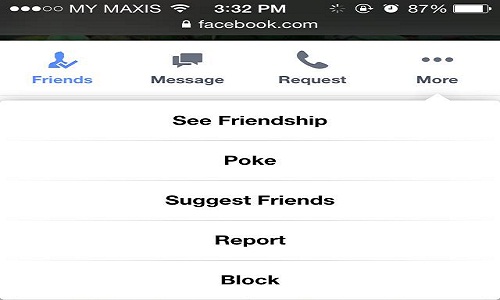
ステップ2.友達をブロックしましょう
友達のプロファイルページへ移動したら、黒い丸が3つ並んだボタン をクリックしましょう。そうすると、メニューが表示されます。友達からのメッセージの受信を防ぐために「ブロックする」をクリックしましょう。
をクリックしましょう。そうすると、メニューが表示されます。友達からのメッセージの受信を防ぐために「ブロックする」をクリックしましょう。
方法2.Facebook Messengerを通じてコンタクトをとれる相手を決めましょう。
FacebookとFacebook Messengerをインストールしたら、iPhoneの電話帳とFacebookのデータベースをいつでも同期させるオプションがあります。このような場合、Facebookでは友達になっていない知り合いがあなたの電話番号を検索してコンタクトをとってくることがあります。Messengerアプリを通じてFacebookの友達のみとコンタクトをとりたい場合は、あなたのアカウントに「厳密なフィルタ」を設定する必要があるでしょう。この設定によってどのように避けられるかについて以下で詳しくご説明します。
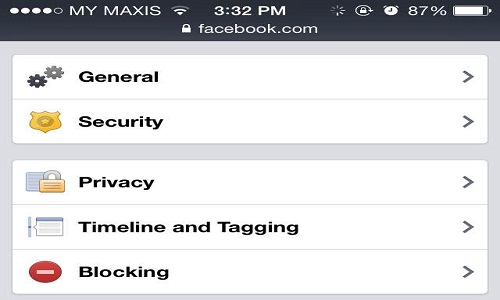
ステップ1.Facebookアカウントにログインしましょう(モバイルアプリまたはウェブサイト)
誰があなたを見つけることができて連絡を取ることができるかを設定するフィルタを開始するために、自分のアカウントにログインし、「設定」ページにいきましょう。
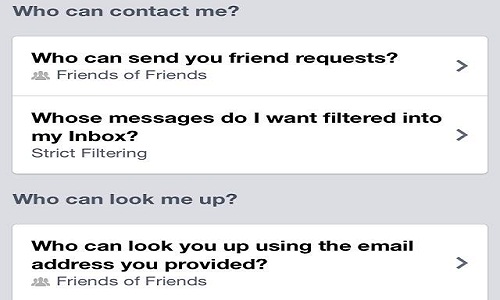
ステップ2.プライバシー設定に磨きをかけましょう
「プライバシー」をクリックし、「誰が私を検索できますか」のセクションを見つけるまでしたにスクロールしましょう。「誰が電話番号を使用して私を検索できますか」をクリックするとリストが表示されるので、「友達」を選択しましょう。
FacebookMessengerアプリには独立したプライバシー設定機能がありません。Facebook上に変化があっても、それに応じてプロファイルは反映されます。Facebookは現在モバイルユーザーにFacebook Messengerアプリのダウンロードを促しているので、プライバシー・安全設定を見直すことをみなさんにおすすめします。



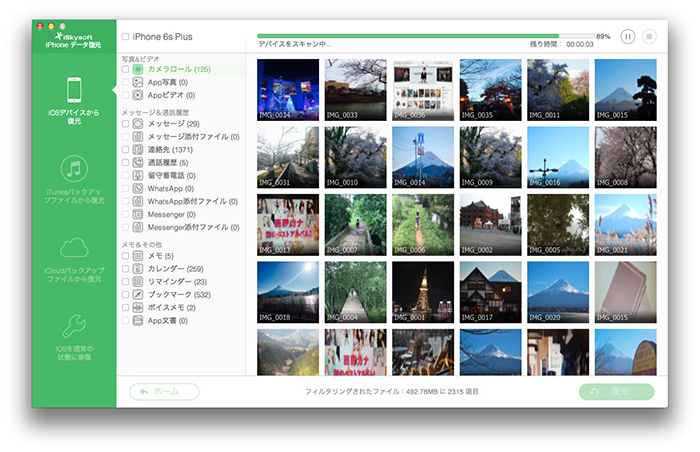








加藤清明
編集
0 Comment(s)